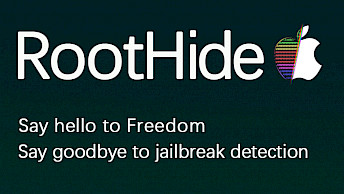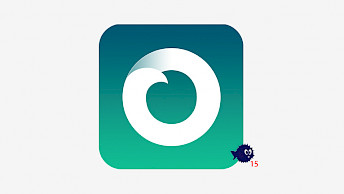Jailbreak Windows OpenRa1n pour iOS 15 - iOS 16
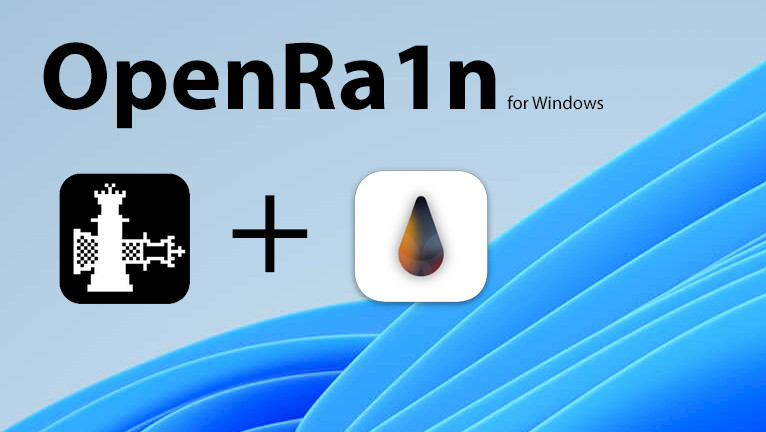
OpenRa1n Windows offre la puissance d'une véritable application de jailbreak palera1n directement sur votre PC, offrant des fonctionnalités de jailbreak fluides pour tous les appareils checkm8 sous iOS 15 et iOS 16. Cette application native est spécialement conçue pour les utilisateurs Windows possédant un iPhone ou un iPad. Découvrez comment utiliser OpenRa1n pour Windows.
Téléchargez OpenRa1n pour Windows (x86_64 arch) :
Qu'est-ce qu'OpenRa1n ?
OpenRa1n pour Windows révolutionne l'expérience de jailbreak en combinant la puissance de palera1n et de checkra1n dans un logiciel unique et convivial. Cet outil de pointe permet aux utilisateurs d'iPhone de jailbreaker facilement leurs appareils directement depuis leur environnement Windows natif. Finie l'époque où il fallait utiliser une clé USB Linux pour exécuter Palera1n.
L'une des caractéristiques les plus remarquables du jailbreak OpenRa1n est sa compatibilité étendue. Il est entièrement compatible avec tous les appareils checkm8, ce qui le rend compatible avec les dernières versions d'iOS, notamment iOS 15 et iOS 16. Désormais, les propriétaires d'iPhone peuvent profiter des avantages du jailbreak depuis un PC Windows grâce à mineek, qui a publié un booter pongoOS personnalisé pour checkra1n 1337.
Avec OpenRa1n pour Windows, les utilisateurs bénéficient d'un jailbreaking fluide et efficace. Dites adieu aux procédures complexes et profitez d'une interface simple et intuitive. En vous offrant la liberté de personnaliser et d'améliorer les fonctionnalités de votre iPhone, OpenRa1n révolutionne le jailbreaking pour iOS 15 et iOS 16 sur Windows.
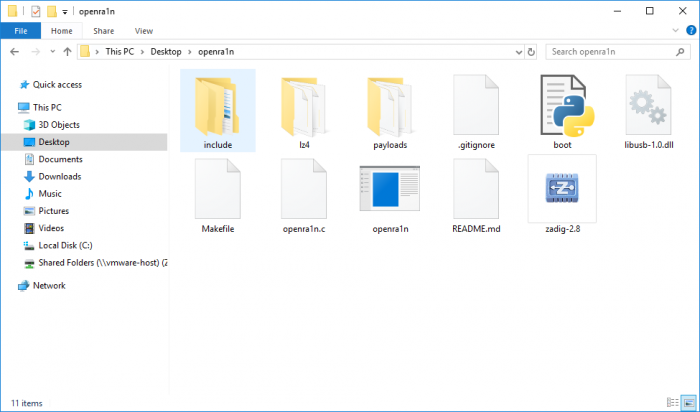
Pour utiliser OpenRa1n sous Windows, la première étape avant de lancer le jailbreak est d'entrer en mode DFU sur votre iPhone. Pas d'inquiétude, le processus est très similaire au jailbreak palera1n pour macOS et Linux. OpenRa1n Windows a été publié en tant que projet open source via le dépôt GitHub mineek et a été compilé par wh1te4ever.
Une fois lancé, OpenRa1n installe rapidement l'application palera1n sur votre appareil. Cette installation vous permet d'intégrer facilement le gestionnaire de paquets Sileo, donnant accès à une multitude de dépôts contenant une multitude de modifications et de bibliothèques de jailbreak intéressantes. Vous pouvez également installer Zebra comme gestionnaire de paquets par défaut sur iOS 15 et iOS 16.
OpenRa1n Windows étant basé sur checkm8, il ne prend en charge que les appareils A9 à A11. Vous pouvez donc utiliser cet outil avec les iPhone 5S, 6S, SE, 7, 8 et X. Les appareils plus récents que l'iPhone X ne sont pas pris en charge par OpenRa1n Windows.
Si vous utilisez un appareil A11 et envisagez de le jailbreaker, sachez que vous devez désactiver votre code d'accès. Gardez à l'esprit qu'une fois jailbreaké, vous n'aurez plus accès à certaines fonctionnalités SEP, telles que votre code d'accès, Face ID/Touch ID et Apple Pay. Cependant, vous pourrez récupérer l'accès à ces fonctionnalités en redémarrant votre appareil sous iOS d'origine.
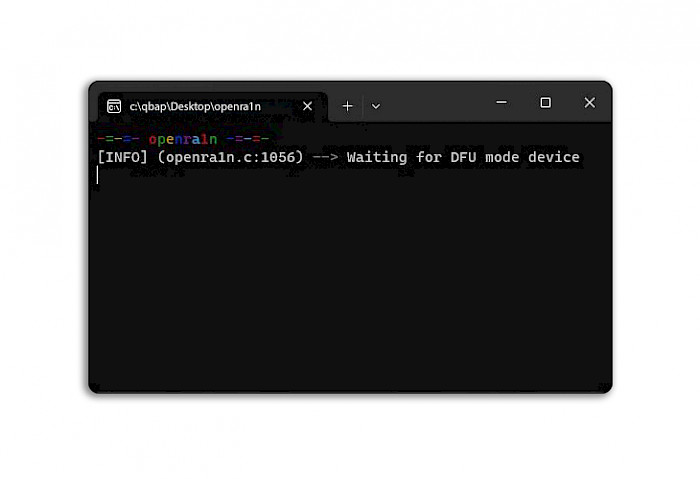
Pour les appareils A11 fonctionnant sous iOS 16, une exigence supplémentaire s'applique. Si vous avez déjà défini un code d'accès avant de tenter le jailbreak, vous devrez effacer tout le contenu et les paramètres de votre appareil. Cette étape est cruciale pour garantir un jailbreak fluide et réussi.
Mineek a publié OpenRa1n gratuitement, dont le code source est téléchargeable depuis son dépôt GitHub. Le code source d'OpenRa1n pour Windows a été écrit en langage C et inclut tous les composants nécessaires au jailbreak d'iOS 15 et iOS 16 sur un PC Windows.
Appareils pris en charge
Tous les systèmes sur puce (SoC) A9 à A11 sont compatibles avec OpenRa1n. Vous trouverez ci-dessous la liste des iPhone et iPad compatibles avec le jailbreak OpenRa1n. Le jailbreak a été testé et fonctionne sans problème sur iPhone X (GSM), iPhone 8, iPhone 7 et iPhone 6s sous iOS 15.
pour iOS 15.0 – 15.7.7
- A9 – iPhone 6S, iPhone 6S Plus, iPhone SE, iPad (2017) 5e génération.
- A9X – iPad Pro (12,9 pouces) 1re génération, iPad Pro (9,7 pouces).
- A10 – iPhone 7 et iPhone 7 Plus, iPad (2018, 6e génération), iPad (2019, 7e génération) (iOS 14 non pris en charge).
- A10X – iPad Pro 10,5” (2017), iPad Pro 12,9” 2e génération (2017).
- A11 – iPhone 8, iPhone 8 Plus et iPhone X.
pour iOS 16.0 – 16.6
- A11 – iPhone 8, iPhone 8 Plus et iPhone X.
Comment installer OpenRa1n Windows
Bien que la prise en main d'OpenRa1n Jailbreak pour Windows puisse nécessiter un peu de préparation, sachez que l'installation est extrêmement simple. Grâce à notre guide simple et convivial, l'application sera opérationnelle sur votre PC en un rien de temps. L'application Windows OpenRa1n est un outil de commande texte basé sur le jailbreak palera1n.
Pour installer OpenRa1n Windows sur un PC, suivez ces étapes :
- Téléchargez OpenRa1n.exe & OpenRa1n Payloads & libusb-1.0.dll en haut de cette page.
- Téléchargez Zadig l'installation du pilote USB pour Windows.
- Extrayez l'archive releases.zip.
- Ouvrez le dossier openra1n-release à partir de l’archive extraite.
- Déplacez openra1n.exe, libusb-1.0.dll et Zadig.exe vers le dossier openra1n-release.
- Téléchargez et installez Python 3.11 pour Windows.
- Ouvrez l'invite de commande (cmd) et exécutez la commande :
![Capture d'écran de pip install pyusb.]()
pip install pyusb - Entrez votre iPhone en mode DFU.
- Exécutez Zadig-2.8.exe et dans le menu Options, sélectionnez Lister tous les périphériques.
![Capture d'écran de Zadig.]()
- Connectez votre iDevice via USB au PC.
- Dans la liste Interface de Zadig, sélectionnez Appareil mobile Apple (mode DFU).
- Remplacez le pilote WINUSB (v486.0.0.0) par libusbK (v3.1.0.0).
- Cliquez sur le bouton Remplacer le pilote pour installer le pilote.
- Ouvrez l'invite de commande (cmd) pour exécuter OpenRa1n Windows.
- Faites glisser et déposez openra1n.exe dans la fenêtre cmd et cliquez sur Entrée.
![Capture d'écran d'openra1n exe.]()
- Revenez à l'application Zadig et installez à nouveau le pilote libusbK.
- Votre iPhone devrait maintenant avoir chargé l'écran pongoOS.
- Dans la liste des interfaces de Zadig, sélectionnez le prochain périphérique USB PongoOS.
- Remplacez le pilote libusbK (v3.1.0.0) par le pilote libusb-win32 (v1.2.7.3).
- Cliquez sur le bouton Remplacer le pilote pour installer le pilote.
- Ouvrez l'invite de commande (cmd) et exécutez la commande :
cd openra1n-release & python3 boot.py - Accédez à l'application de chargement palera1n depuis l'écran d'accueil.
- Déconnectez votre iPhone du PC Windows.
Quoi de neuf
- Mise à jour d'OpenRa1n vers la version 1.0.
- Opera1n.exe reconstruit à l'aide de la charge utile du shellcode pongoOS récupérée à partir de palera1n v2.0.0-8.
Comments
iwmhe 2 années il y a
Hi and thanks for this jailbreak tool. Do I need for A11 on iOS 16 – iOS 16.5 disable pass or Face ID to jailbreak?
qbap 2 années il y a
Yes, it's required to disable passcode / Face ID feature on your iDevice before proceeding with the jailbreak process on A11.